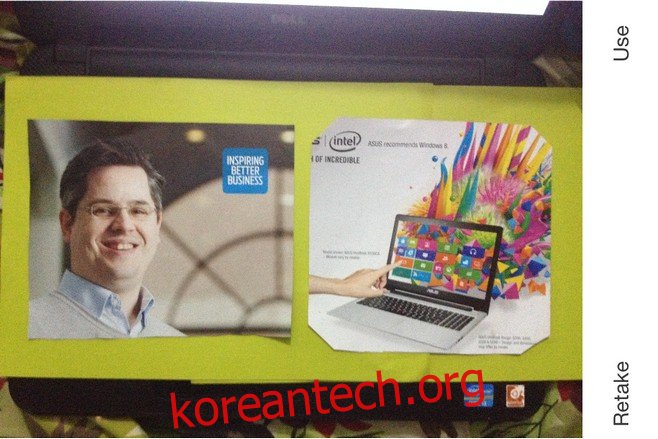캐주얼한 저해상도 스캐너는 최근 몇 년 동안 스마트폰 카메라에 의해 주류에서 밀려났습니다. 휴대용 장치는 더 쉽게 구할 수 있을 뿐만 아니라 다루기도 쉽기 때문에 가능한 한 많은 활동에 사용하는 것이 좋습니다. 스캐너가 제공하는 우수한 품질은 사용자가 물리적 데이터를 디지털 형식으로 변환하기 위해 다른 카메라에 너무 많이 의존하는 것을 방지하지만 적절한 스캔 메커니즘과 함께 제공되는 소프트웨어의 부족도 이 선택에서 중요한 역할을 합니다. 이것이 바로 Android 및 iOS 앱이 스캔 프로세스가 가능한 한 원활하고 번거롭지 않게 유지되도록 하는 방법을 찾기 위해 노력하는 이유입니다. Handy Scanner와 ShoeBox는 스캐너 기능을 모방한 많은 스마트폰 앱 중 두 가지에 불과하지만 Pic Scanner는 한 단계 더 나아갑니다. iOS 앱은 포인트 앤 스캔 기능을 제공하지만 동시에 여러 장의 사진을 스캔한 다음 사용자가 쉽게 편집할 수 있습니다. Pic Scanner는 개별 문서와 사진을 구분하여 개별 사진으로 저장할 수 있는 여러 최종 결과를 얻을 수 있도록 잘라낼 수 있습니다.
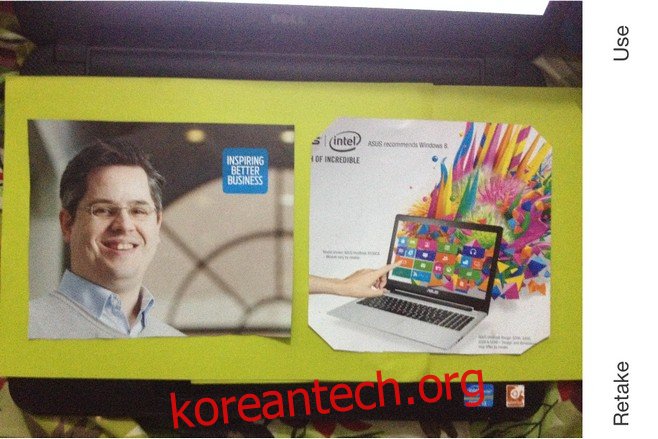
Pic Scanner는 간단한 앱이지만 여전히 기능과 사용법에 대해 모두 알고 싶다면 메인 화면의 오른쪽 상단에 있는 ‘도움말’ 옵션을 누르십시오. 작업을 시작하려면 스캔하려는 개체를 질감이 없는 평평한 표면에 놓고 장치를 그 위에 댑니다. 캡처 버튼을 누르기 전에 뷰파인더에 “OK” 표시등이 켜져야 합니다. 셔터 버튼을 누르기 전에 물체가 최소 0.5인치 떨어져 있는지 확인하십시오. 사진이 캡처되고 품질이 만족스러우면 ‘사용’ 버튼을 누르고 Pic Scanner가 캡처한 개체를 별도의 사진으로 자르도록 합니다.
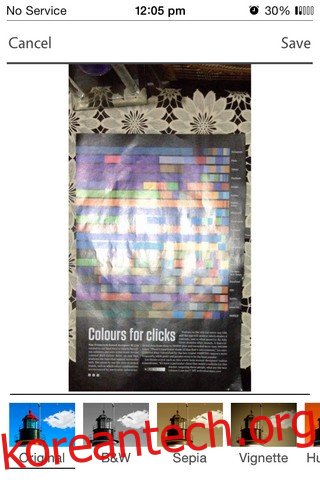
자른 사진을 개별적으로 편집하고 앨범에 추가하여 더 쉽게 관리할 수 있습니다. Pic Scanner의 편집 옵션에는 이미지 효과, 회전, 트리밍 및 캡션이 포함됩니다. 사진이 만족스러우면 공유 버튼을 누르십시오. 사진은 카메라 롤에 저장하거나 소셜 미디어에 게시할 수 있습니다.
사진을 앨범으로 정리하고 싶다면 Pic Scanner에서 사진을 만들고 사진을 추가하기만 하면 됩니다. 앨범을 사용하여 사진을 일괄 삭제하고 유사한 사진을 그룹화할 수 있습니다. 이 앨범에는 원하는 이름을 지정할 수도 있습니다.
Pic Scanner는 무료 앱이지만 평가판으로 10개만 무료로 스캔할 수 있습니다. 이러한 캡처를 사용한 후 Pic Scanner를 무기한 계속 사용하려면 1회 인앱 구매로 $2.99를 지불해야 합니다. 다음 링크로 이동하면 이 범용 앱을 사용할 수 있습니다.